三菱加工中心说明书
三菱CNC控制器 MELDAS60 60S系列 操作说明书

60/60SånóÒëÄçÏÅ@ñæÅ@前 言本手册说明如何使用MELDAS M6060S 系列本手册说明如何设定程序在使用本数控系统前请仔细阅读本手册此外您本人必须熟悉下页所述的有关安全方面的注意事项以确保对本NC系统进行安全操作MELDAS M60系列包括M64A/M64/M65/M66/M65V等机种MELDAS M60S 系列包括M64AS/M64S/M65S/M66S等机种关于阅读本手册的注意事项注意如果本手册中关于限制或使用条件的说明与机床制造商发行的操作手册中的说明有冲突则以后者的说明为准本手册中未加说明的操作应当认为是不可行的本手册编写的前提是假定您的机床配备了全部选项的操作功能在开始操作机床前请参考机床制造商所提供的规格确认您的机床可使用的功能各种机床设备的使用说明请参照机床设备制造商所提供的说明书 在某些型号的NC 系统中画面上所出现的显示可能会有所不同在这种情况下机床的操作方式会改变或者某些功能不能使用请务必确认系统规格与型号必要时也可以参考配合使用下列说明书MELDAS 60/60S 系列 报警/参数手册..................................................................................... BNP–B2180 MELDAS 60/60S 系列 MELDAS MAGIC 64 编程手册......................................................... BNP–B2182 MELDAS 60/60S 系列 MELDAS MAGIC 64 编程手册......................................................... BNP–B2181使用前的注意事项 在这个控制系统中加工程序参数刀具补偿数据被保存在内存存储器中因为这个控制系统的内存是通过干电池供电来备份这些数据和内容所以在出厂后的一般使用状态情况下六年中有效但如果发生下列情况会导致数据和内容的消失 为了防止此类情况发生请参照本说明书的-8维修功能请把重要的程序和参数等输出并保存在输出/输入设备中 续后页续前页下列情况发生后会导致内存数据内容消失1发生错误操作情况变更了原本不应该变更的程序编辑功能参数设定功能以上发生的数据内容消失并非真正意义上的数据内容消失而是原来的数据和内容被不正确地消去或改动而导致但由于数据和内容确实消失了所以这里也把它定义为数据内容消失2电池寿命结束的情况因为电池寿命结束不能为存储器提供必要的电压或电源被切断3发生故障的情况某种故障发生后导致必须更换控制系统关于安全的注意事项在安装操作设定程序维修和检查之前请仔细阅读机床制造商的规格说明本手册有关的操作手册和其它的辅助文件只有在您完全了解了这一系统并熟悉了安全操作步骤以后才能操作NC机床本手册把安全注意事项分为三个层次危险警告和注意不适当的操作可能会立即危及操作者的生命或使操作者受到严重的伤害不适当的操作可能会危及操作者的生命或使操作者受到严重的伤害不适当的操作可能会伤害操作者或使他们的财产遭到损失 即使是以注意所标示的项目在某些情况下也可能会引起严重的问题所有这三种警示性的符号包含很重要的信息因此需要绝对认真地对待有关安全的注意事项 限制或使用条件的说明与机床制造商发行的操作手册中的说明有冲突则以后者的说明为准 本手册中未加说明的操作应当认为是不可行的 本手册编写的前提是假定您的机床配备了全部选项的操作功能在开始操作机器前请参考机床制确认您的机床可使用的功能各种机床设备的使用说明请参照机床设备制造商所提供的说明书NC 系统中画面上所出现的显示可能会有所不同在这种情况下机床的操作方式会改变或者某些功能不能使用请进行信号电缆的接地另外为了使控制单元的本体强电盘机床使用同电位请进行同一点接地当把控制单元的旋转开关设定为7时NC的全部数据内容会消失系统将无法启动在没有设定的情况下机床端可能会发生冲突输出设备的电缆在连接和拆卸时必须先关闭电源在电源开启的状态下进行安装和拆卸会导自动运转包含单节停止时如果刀具补偿量或工件坐标系补偿量发生变化补偿量将从下一单节或其后的单节指令开始有效机床运转时在诊断画面中进行强制数据设定强制输出时请注意机床的动作顺序如果进行格式化NC内存的数据将被全部删除所以在进行格式化前把必要的数据使用输出功输出到其他记忆装置中去即使在图形检查画面中执行刀具补偿量写入指令参数写入指令或变量写入指令时原来的数据将为了防止通讯时发生数据出错或乱码输入和输出加工程序后必须进行核对请勿变更准备参数关于程序的注意事项在实际操作中操作EOB和EOR都是解释性的记号这些实际编码在中是直线进给和在EIA中是单节结束和记录结束未经机床制造商允许请勿变更固定循环程序关于运转时的注意事项在自动运转中请不要进入机械移动范围请不要把手脚或头部靠近正在运转中的主轴在进行实际加工前进行空运转操作以确认加工程序刀具补偿量工件坐标系补偿量等等在单节运转中设定程序启动将不能运行被设定的单节以前的程序如果设定的单节以前存在坐标S T B指令请在模式等中发出必要的指令如果不进行这些操作而设定单节启动时可能发生机械干涉的危险编程时以镜像的中心进行镜像功能的开关如果在镜像中心以外进行镜像功能的开关时加工轨迹请先把加工程序刀具数据参数存入输出再更换电池在发生飞车或出现噪音现象时请立即按下紧急停止键使轴停止移动电缆连接不正确会损坏机床因此请正确地连接电缆连接插头时请勿连接本手册指定以外的电压否则可能会导致机床的误动作或损坏在通电中请勿连接或断开装置间的连接电缆在断开电缆时请勿用力拉拔电缆线或使之短路加热请勿焚烧或分解电池被替换下的电池请按照当地法规进行废弃处理单元在通电中请勿更换控制器电源板在通电中请勿更换扩展用的电路板在通电中请勿更换存储卡请勿使存储卡的插座接触金属切削粉末目录I. 操作说明1. 设定和显示装置的操作..............................................................................................................................I-11.1 CRT设定和显示装置外观................................................................................................................I-11.2 显示区域的功能................................................................................................................................I-31.3 画面变换图........................................................................................................................................I-51.3.1 电源接通时的画面变换........................................................................................................I-51.3.2 画面变换图车床/磨床..................................................................................................I-61.3.3 画面变换图中心加工机...............................................................................................I-81.4 画面选择顺序..................................................................................................................................I-101.5 数据设定方法..................................................................................................................................I-141.6 屏幕保护功能..................................................................................................................................I-182. 位置显示....................................................................................................................................................I-202.1 相对值..............................................................................................................................................I-212.1.1 CRT画面的关闭.................................................................................................................I-232.1.2 相对值显示的计数归零原点归零..................................................................................I-232.1.3 手动数值指令S, T, M指令.........................................................................................I-242.1.4 自动运转程序显示..............................................................................................................I-272.2 坐标值..............................................................................................................................................I-282.2.1 缓冲区修改..........................................................................................................................I-302.3 指令值..............................................................................................................................................I-422.3.1 执行程序的监视..................................................................................................................I-422.3.2 执行持续信息的监视..........................................................................................................I-432.3.3 累积时间显示......................................................................................................................I-442.4 呼叫..................................................................................................................................................I-462.4.1 记忆呼叫..............................................................................................................................I-472.4.2 DNC呼叫............................................................................................................................I-482.4.3 核对停止M65/65S166/66S系列适用........................................................................I-502.5 程序再启动功能..............................................................................................................................I-522.5.1 程序再启动的操作步骤......................................................................................................I-542.5.2 程序再启动呼叫的操作步骤..............................................................................................I-572.5.3 程序再启动位置回归方式..................................................................................................I-632.5.4 程序再启动的手动数值指令..............................................................................................I-652.5.5 注意事项..............................................................................................................................I-662.6 PLC开关..........................................................................................................................................I-682.6.1 PLC开关的ON/OFF操作..................................................................................................I-682.7 共变量..............................................................................................................................................I-692.7.1 共变量的显示......................................................................................................................I-702.7.2 共变量的设定......................................................................................................................I-712.7.3 共变量的删除......................................................................................................................I-712.8 局变量..............................................................................................................................................I-722.8.1 局变量的显示......................................................................................................................I-73 3(). 刀具补偿车床/磨床......................................................................................................................I-753.1 刀尖磨耗补偿车床/磨床.........................................................................................................I-763.1.1 刀具补偿数据的设定..........................................................................................................I-773.1.2 刀具补偿数据的清除..........................................................................................................I-773.1.3 刀具磨耗刀具长度数据的设定模式增量值绝对值..........................................I-783.2 刀具数据车床/磨床.................................................................................................................I-793.2.1 手动刀具长度测量I............................................................................................................I-803.2.2 刀具数据画面上执行手动数值指令操作M, T..........................................................I-863.2.3 手动刀具长度测量..........................................................................................................I-873.3 刀径车床/磨床.........................................................................................................................I-953.4 刀具寿命管理I#1096 T-L type 是1车床/磨床..............................................................I-963.4.1 寿命管理方式......................................................................................................................I-973.4.2 计算条件增量..............................................................................................................I-973.4.3 刀具寿命管理数据的设定..................................................................................................I-983.4.4 显示画面上刀具寿命管理数据的清除..............................................................................I-983.4.5 注意事项..............................................................................................................................I-983.5 刀具寿命管理II#1096 T_L type是2车床/磨床............................................................I-993.5.1 刀具组的登录......................................................................................................................I-993.5.2 刀具寿命的计算方法........................................................................................................I-1013.5.3 参数....................................................................................................................................I-1033.6 刀具登录车床/磨床...............................................................................................................I-1043.6.1 功能概要............................................................................................................................I-1043.6.2 刀库座中刀具的登录........................................................................................................I-1053.6.3 主轴刀预备刀和索引区的刀具登录............................................................................I-1063.6.4 刀具登录数据的删除........................................................................................................I-1063.6.5 在刀具登录画面上执行手动数值指令操作M, T....................................................I-107 3(). 刀具补偿中心加工机铣床.....................................................................................................I-1083.1 刀具补偿........................................................................................................................................I-1093.1.1 刀具补偿数据的设定........................................................................................................I-1103.1.2 刀具补偿数据的清除........................................................................................................I-1103.1.3 刀具补偿数据的设定模式绝对值/增量值...............................................................I-1113.1.4 手动刀具长度测量............................................................................................................I-1133.1.5 刀具补偿画面上执行手动数值指令操作M, T........................................................I-1163.2 刀具登录........................................................................................................................................I-1173.2.1 功能概要............................................................................................................................I-1173.2.2 刀库座中刀具的登录........................................................................................................I-1183.2.3 主轴刀预备刀和索引区的刀具登录............................................................................I-1193.2.4 刀具登录数据的清除........................................................................................................I-1193.2.5 刀具登录画面上执行手动数值指令操作M,T.........................................................I-1203.3 刀具寿命管理................................................................................................................................I-1213.3.1 功能概要............................................................................................................................I-1213.3.2 刀具寿命画面数据的显示................................................................................................I-1223.3.3 刀具寿命数据的显示和设定刀具寿命管理数据画面第2页................................I-1263.3.4 刀具寿命管理数据的清除................................................................................................I-1274. 用户参数..................................................................................................................................................I-1284.1 工件坐标........................................................................................................................................I-1294.1.1 工件坐标系补偿数据的设定............................................................................................I-1304.1.2 外部工件坐标系补偿数据的设定....................................................................................I-1304.1.3 机械位置数据的显示........................................................................................................I-1304.1.4 工件坐标补偿值测量功能车床................................................................................I-1314.1.5 工件坐标补偿值测量功能加工中心........................................................................I-1364.2 加工参数........................................................................................................................................I-1374.2.1 加工参数1..................................................................................................................I-1374.2.2 控制参数............................................................................................................................I-1454.2.3 轴参数................................................................................................................................I-1474.2.4 禁区数据L/G.............................................................................................................I-1484.3 输入/输出用参数...........................................................................................................................I-1504.3.1 输入/输出基本参数...........................................................................................................I-1504.3.2 输入输出装置参数1..................................................................................................I-1514.3.3 计算机链接B参数COMPUTER LINK B................................................................I-1544.4 开启准备参数机械参数........................................................................................................I-1574.5 参数备份画面................................................................................................................................I-1584.5.1 参数备份的操作................................................................................................................I-1594.5.2 已备份参数的回存操作....................................................................................................I-1605. 程序..........................................................................................................................................................I-1615.1 功能概要........................................................................................................................................I-1625.2 菜单功能........................................................................................................................................I-1635.2.1 MDI 画面的菜单功能.......................................................................................................I-1635.2.2 编辑画面的菜单功能........................................................................................................I-1665.3 程序编辑操作................................................................................................................................I-1685.3.1 数据显示更新移动1 个画面....................................................................................I-1685.3.2 数据显示更新移动1 行............................................................................................I-1695.3.3 数据的变更........................................................................................................................I-170 5.3.4 数据的插入SHIFT DELETE INS..............................................................................................I-171 5.3.5 字符删除DELETEINS ...........................................................................................................I-172 5.3.6 1个单节的删除C.BCAN .................................................................................................I-1735.3.7 1个画面数据的删除.........................................................................................................I-1745.4 MDI 画面的扩展操作...................................................................................................................I-175 5.4.1 MDI 数据在存储器内的登录MDI 登录.......................................................................I-1755.5 编辑画面的扩展操作....................................................................................................................I-176 5.5.1 编辑数据的呼出呼叫...........................................................................................I-1765.5.2 新程序的登录和作成........................................................................................................I-180 5.6 录返................................................................................................................................................I-1815.6.1 录返操作............................................................................................................................I-1825.6.2 编辑操作............................................................................................................................I-1875.6.3 限制事项............................................................................................................................I-1885.7 整句编辑字编辑....................................................................................................................I-1895.7.1 在整句编辑时各种操作键的说明....................................................................................I-1925.7.2 字符串呼叫的单位............................................................................................................I-1945.7.3 相同字符串搜索功能........................................................................................................I-1955.7.4 匹配字符串搜索功能........................................................................................................I-1965.7.5 删除字符字符串................................................................................................................I-1985.7.6 整行删除的操作................................................................................................................I-1995.7.7 字符替换功能....................................................................................................................I-2005.7.8 插入字符字符串................................................................................................................I-2015.7.9 字符复制功能....................................................................................................................I-2035.7.10 编辑程序............................................................................................................................I-2045.7.11 删除程序............................................................................................................................I-2055.7.12 编辑新程序........................................................................................................................I-2065.7.13 呼叫操作............................................................................................................................I-2075.7.14 背景编辑呼叫....................................................................................................................I-2085.7.15 背景编辑结束....................................................................................................................I-2095.7.16 程序注解输入....................................................................................................................I-2095.7.17 设定程序操作开始位置....................................................................................................I-2106. 数据输入/输出.........................................................................................................................................I-2116.1 数据输入........................................................................................................................................I-2126.1.1 输入与比较的切换............................................................................................................I-2136.1.2 加工程序的输入................................................................................................................I-2146.1.3 刀具补偿数据的输入........................................................................................................I-2166.1.4 参数数据的输入................................................................................................................I-2176.1.5 共变量的输入....................................................................................................................I-2186.1.6 输入操作历史数据............................................................................................................I-2196.1.7 输入波形显示数据............................................................................................................I-2206.1.8 输入辅助轴参数数据........................................................................................................I-2216.2 数据输出........................................................................................................................................I-2226.2.1 加工程序的输出................................................................................................................I-2256.2.2 刀具补偿数据的输出........................................................................................................I-2286.2.3 参数数据的输出................................................................................................................I-2296.2.4 共变量的输出....................................................................................................................I-2326.2.5 历史数据的输出................................................................................................................I-2336.2.6 输出波形显示数据............................................................................................................I-2346.2.7 输出辅助轴参数数据........................................................................................................I-2356.3 程序删除........................................................................................................................................I-2366.4 程序复制........................................................................................................................................I-2406.4.1 加工程序的复制................................................................................................................I-2406.4.2 加工程序的压缩................................................................................................................I-2416.4.3 加工程序的合并................................................................................................................I-2426.4.4 加工程序的号码变更........................................................................................................I-2436.5 程序一览表....................................................................................................................................I-2446.6 RS-232C I/O机器的连接..............................................................................................................I-2456.6.1 读带机打带机列表机FLD的连接........................................................................I-2456.7 数据保护........................................................................................................................................I-2466.7.1 数据保护键........................................................................................................................I-2466.7.2 编辑锁住B和C................................................................................................................I-2487. 诊断..........................................................................................................................................................I-2507.1 报警信息........................................................................................................................................I-2517.1.1 报警和停止码的跟踪........................................................................................................I-2527.2 伺服监视........................................................................................................................................I-2537.2.1 伺服监视1..................................................................................................................I-2537.2.2 伺服监视(2)..................................................................................................................I-2547.2.3 伺服诊断............................................................................................................................I-2557.2.4 伺服诊断(2)..................................................................................................................I-2567.2.5 PW诊断.............................................................................................................................I-2577.2.6 同期误差的显示项目........................................................................................................I-2587.3 主轴监视........................................................................................................................................I-2607.4 PLC接口诊断................................................................................................................................I-2647.4.1 接口诊断的设定及显示....................................................................................................I-2647.4.2 PLC 装置数据的显示........................................................................................................I-2667.4.3 PLC 接口信号强制定义(一次有效型)........................................................................I-2677.4.4 PLC 接口信号强制定义(持续型)................................................................................I-2687.4.5 紧急停止状态发生时的诊断执行方法............................................................................I-2697.5 绝对位置监视................................................................................................................................I-2707.5.1 绝对伺服监视......................................................................................................................I-2707.5.2 绝对位置初期化..................................................................................................................I-2717.6 调整................................................................................................................................................I-2737.6.1 调整准备............................................................................................................................I-2737.6.2 模拟输出自动调整............................................................................................................I-2737.6.3 调整步骤............................................................................................................................I-2747.6.4 参数输入/输出...................................................................................................................I-2757.7 运转历史........................................................................................................................................I-2767.8 NC规格.........................................................................................................................................I-2777.8.1 软件构成模块....................................................................................................................I-2777.8.2 硬件安装状态监视............................................................................................................I-2787.9 辅助轴参数....................................................................................................................................I-2797.9.1 MR-J2-CT参数和N目标编号.........................................................................................I-2907.9.2 备份....................................................................................................................................I-2927.10 辅助轴监视....................................................................................................................................I-2967.10.1 报警历史显示....................................................................................................................I-2977.10.2 辅助轴调整功能................................................................................................................I-2977.10.3 辅助轴调整功能的操作方法............................................................................................I-3007.11 MELDAS NET支持功能的相关参数.........................................................................................I-3037.12 NC数据采样画面.........................................................................................................................I-3067.13 安心网络(Anshin-net)..............................................................................................................I-3078. 高速程序服务器(IC卡服务器)(M65/M66/M64SM/M65SM/M66SM适用)..............................I-3088.1 主机设定(Host Setting)(M64SM/M65SM/M66SM系列)..................................................I-3098.1.1 设定用户名称....................................................................................................................I-310。
MITSUBISHI机床使用说明书

MITSUBISHI机床使用說明書(通用型)系統型號M70/M80機械型號VMC/HMC面板型號刀库类型圆盘式 / 斗笠式版本號Ver.08.2目錄第一章機床使用前注意事項1.1 電氣規範第一次啟動前注意事項機床用電安全機床操作注意事項1.2 機床接地及注意事項1.3 開機/關機順序開機操作順序關機操作順序機械原點複歸2.4 緊急停止及恢復第二章操作面板2.1 機械操作面板外觀圖2.2 機械操作面板功能說明A. 電源及緊急停止區B. 模式選擇區C. 軸的移動以及速度/倍率選擇區D. 主軸控制區E. 自動操作功能區F. 周邊功能區G. 警示燈區H. 指示燈區第三章M功能代碼表第四章異警排除附錄 A ATC設定與調整A、刀臂式刀庫ATC調整1. Z軸換刀點的調整2. 主軸定位點的調整3. 刀庫分解動作說明B、斗笠式刀庫ATC調整1. Z軸換刀點的調整2. 主軸定位點的調整C、刀具表重新排列步驟附錄 B I/O列表附錄 C 掃描面板地址表第一章機床使用前注意事項1.1 電氣規範本機床目的是用於金屬切削。
例如銅、鐵、不銹鋼、鋼、鋁以及鋁合金屬。
其他金屬或用途是不允許的。
而且不適合使用在易燃物質或硬脆材質如鎂、陶瓷、木頭、玻璃和有毒物質等。
假如有任何標準問題,為了防止人員的安全和保障貴公司的權益,請和本公司聯絡。
第一次啟動前注意事項●操作前請仔細閱讀本書和數控系統的使用手冊●由於經過運輸過程中的顛簸,拆箱後請先檢查XYZ三向的運輸固定裝置是否完好,檢查主軸箱與配重錘之間的連接件是否牢固可靠。
●在機床運行之前,必須檢查XYZ三向及主軸箱和配重錘的運輸固定架和固定螺釘是否已全部拆除。
●首次啟動機床或停用較長時間後,再次啟動機床時,打開電源後,應等待15分鐘,待機床充分潤滑後,再操作機床。
●在機床首次使用前,必須將主軸打刀用增壓缸的油杯注滿液壓油,並排除缸體中的氣體,以確保打刀的可靠性及打刀力,從而避免損傷機床及人員。
三菱加工中心系统使用

三菱加工中心系统使用MITSUBISHI数控加工中心系统及其使用台湾丽驰LV-800立式加工中心采用MITSUBISHI/M64数控系统,双臂双手爪机械手换刀模式,盘式侧立刀库、刀库容量24把,具图形显示功能,配有附加第四轴(A轴)。
一、操作面板这是其数控操作面板:左侧为显示区,右侧为键盘区。
二、软件界面当前程序名称当前坐标数据快捷命令执行区当前程序内容菜单项菜单选用键键盘及功能键介绍功能键说明: MONITOR –为坐标显示切换及加工程序呼叫 TOOL/PARAM –为刀补设置、刀库管理(刀具登录) 及刀具寿命管理 EDIT/MDI –为MDI运行模式和程序编辑修改模式 DIAGN/IN-OUT –为故障报警、诊断监测等 FO –为波形显示和PLC梯形图显示等三、机械操作面板一面板介绍说明: 寸动进给–为JOG手动连续进给方式阶段进给–为增量进给冷却供液–提供了手动控制和自动控制切换选择的两个按键,还增设了一个外吹气冷却的按键另外,由于本机床配置了自动排屑器,增加了排屑机正、反旋启动按键。
除主轴座上已有一个主轴松/紧刀的手控按键外,在面板上也增设了一个主轴松/紧刀的手控按键及ATC动作指示键。
硬超程解除按键设在操控箱的侧部。
(二)自动换刀机构常见报警信息及处理对策报警信息处理对策3-AXIS NOT HOME 3轴没回零,请执行手动原点复归操作DOOR NOT CLOSED 门连锁故障请关上防护门 ATC NOT READY ATC没准备好,检查刀臂是否在原点及主轴是否处于紧刀状态CL/UCL SW FAULT 检查松 /紧刀感应开关POCKET SW FAULT 检查刀套上 /下感应开关T SEARCH NO EXIT 检查 T指令刀号是否已登录在刀具库中 SPINDLE ALARM 检查报警信息,核对操作手册,通知维修人员 (二)自动换刀机构常见报警信息及处理对策报警信息对策处理 MAG.NOT ORIENT 手动旋转一下刀库,检查刀库定位感应开关4 TH AXIS CLAMPED 用 M41释放第四轴检查第四轴松/紧感应开关BATTERY DEFAULT 电池电量不足,更换 NC系统内电池AIR PRESSURE LOW 气压不足,检查气源或感应开关LUBE AL NOT START 润滑油不足,加润滑油或检查感应开关 TOOL NO. 24 所指定的刀具号必须在 24之内 PLS PRESS RESET 按“ RESET”解除此报警Z AXIS CANCELED Z轴锁定,解除 Z轴锁定状态H/L GEAR POS.ERR 检查换档感应开关 (二)自动换刀机构常见报警信息及处理对策报警信息对策处理OIL COLER FAUULT 检查液压 /冷却故障GEAR CH OVER 10S 检查高 /低档控制回路 TOOL LIFE OVER 更换刀片,将该刀具寿命计数清零ARM OVER TIME / 换刀电机过载保护,刀臂感应开?夭涣?ARM SW.FAULT 四、常用操作步骤 (一)回参考点操作先检查一下各轴是否在参考点的内侧,如不在,则应手动移到参考点的内侧,以避免回参考点时产生超程; 选择“原点复归”操作模式,分别按 -X 、 Y 、 Z 轴移动方向按键选择移动轴,此时按键上的指示灯将闪烁,按“回零启动”按键后,则 Z 轴先回参考点,然后X 、 Y 再自动返回参考点。
三菱加工中心说明书

第六章三菱系统铣、加工中心机床面板操作三菱系统铣床及加工中心操作面板三菱系统面板6.1 面板简介三菱系统铣床、加工中心操作面板介绍按钮名称功能简介紧急停止按下急停按钮,使机床移动立即停止,并且所有的输出如主轴的转动等都会关闭电源开打开电源电源关关闭电源进给倍率选择旋钮在手动方式下,用于调节进给速度三菱系统铣床、加工中心系统面板介绍6.2 机床准备6.2.1 激活机床检查急停按钮是否松开至状态,若未松开,点击急停按钮,将其松开。
点击启动电源。
6.2.2 机床回参考点1、进入回参考点模式系统启动之后,机床将自动处于“回参考点”模式。
若在其他模式下,须切换到“回参考点”模式。
2、回参考点操作步骤X轴回参考点点击按钮,选择X轴,点击将X轴回参考点,回到参考点之后,X轴的回零灯变为;Y轴回参考点点击按钮,选择X轴,点击将X轴回参考点,回到参考点之后,X轴的回零灯变为;Z轴回参考点点击按钮,选择Z轴,点击将Z轴回参考点,回到参考点之后,Z轴的回零灯变为;回参考点前的界面如图6-2-2-1所示:回参考点后的界面如图6-2-2-2所示:图6-2-2-1回参考点前图图6-2-2-2 机床回参考点后图6.3选择刀具依次点击菜单栏中的“机床/选择刀具”或者在工具栏中点击图标“”,系统将弹出“铣刀选择”对话框。
按条件列出工具清单筛选的条件是直径和类型(1) 在“所需刀具直径”输入框输入直径,如果不把直径作为筛选条件,请输入数字“0”。
(2) 在“所需刀具类型”选择列表中选择刀具类型。
可供选择的刀具类型有平底刀、平底带R刀、球头刀、钻头等。
(3) 按下“确定”,符合条件的刀具在“可选刀具”列表中显示。
指定序号:(如图6-3-1-1)。
这个序号就是刀库中的刀位号。
卧式加工中心允许同时选择20把刀具,立式加工中心同时允许24把刀具;图6-3-1-1选择需要的刀具:先用鼠标点击“已经选择刀具”列表中的刀位号,再用鼠标点击“可选刀具”列表中所需的刀具,选中的刀具对应显示在“已经选择刀具”列表中选中的刀位号所在行;输入刀柄参数:操作者可以按需要输入刀柄参数。
CGCNC—三菱系统车床操作说明书
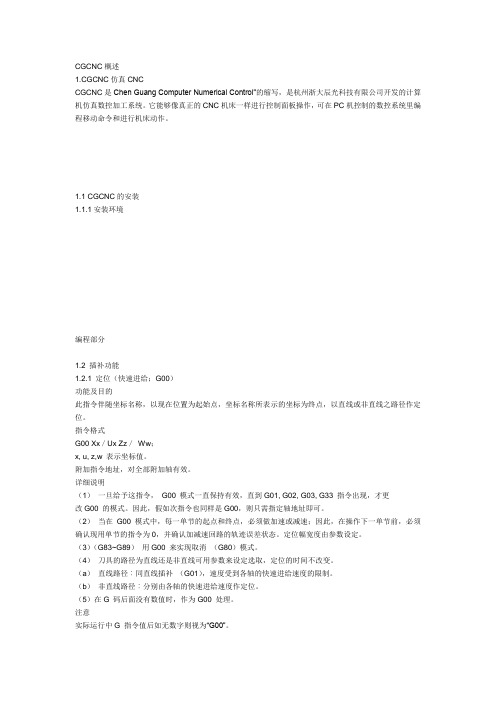
CGCNC概述1.CGCNC仿真CNCCGCNC是Chen Guang Computer Numerical Control”的缩写,是杭州浙大辰光科技有限公司开发的计算机仿真数控加工系统。
它能够像真正的CNC机床一样进行控制面板操作,可在PC机控制的数控系统里编程移动命令和进行机床动作。
1.1 CGCNC的安装1.1.1安装环境编程部分1.2 插补功能1.2.1 定位(快速进给;G00)功能及目的此指令伴随坐标名称,以现在位置为起始点,坐标名称所表示的坐标为终点,以直线或非直线之路径作定位。
指令格式G00 Xx/Ux Zz/Ww;x, u, z,w 表示坐标值。
附加指令地址,对全部附加轴有效。
详细说明(1)一旦给予这指令,G00 模式一直保持有效,直到G01, G02, G03, G33 指令出现,才更改G00 的模式。
因此,假如次指令也同样是G00,则只需指定轴地址即可。
(2)当在G00 模式中,每一单节的起点和终点,必须做加速或减速;因此,在操作下一单节前,必须确认现用单节的指令为0,并确认加减速回路的轨迹误差状态。
定位幅宽度由参数设定。
(3)(G83~G89)用G00 来实现取消(G80)模式。
(4)刀具的路径为直线还是非直线可用参数来设定选取,定位的时间不改变。
(a)直线路径︰同直线插补(G01),速度受到各轴的快速进给速度的限制。
(b)非直线路径︰分别由各轴的快速进给速度作定位。
(5)在G 码后面没有数值时,作为G00 处理。
注意实际运行中G 指令值后如无数字则视为“G00”。
!程序例G00 X100 Z150 ;绝对值指令G00 U-80 W-150;增量值指令1.2 插补功能1.2.2 直线插补(G01)功能及目的该指令与座标语和进给速度指令一起,使刀具以地址F 指令速度在现在位置与座标语指定终点间直线移动(插补)。
但这时地址F 指令作用为进给速度通常以工具中心进行方向的线速度。
加工中心三菱操作完整版

加工中心三菱操作集团标准化办公室:[VV986T-J682P28-JP266L8-68PNN]一、操作面板二、软件界面键盘及功能键介绍功能键说明: MONITOR –为坐标显示切换及加工程序呼叫 TOOL/PARAM –为刀补设置、刀库管理(刀具登录)及刀具寿命管理 EDIT/MDI –为MDI运行模式和程序编辑修改模式 DIAGN/IN-OUT –为故障报警、诊断监测等 FO –为波形显示和PLC梯形图显示等三、机械操作面板四、常用操作步骤 (一)回参考点操作先检查一下各轴是否在参考点的内侧,如不在,则应手动移到参考点的内侧,以避免回参考点时产生超程;选择“原点复归”操作模式,分别按-X 、+Y 、 +Z 轴移动方向按键选择移动轴,此时按键上的指示灯将闪烁,按“回零启动”按键后,则 Z 轴先回参考点,然后X 、 Y 再自动返回参考点。
回到参考点后,相应按键上的指示灯将停止闪烁。
(二)步进、点动、手轮操作选择“寸动进给”、“阶段进给”或“手轮进给”操作模式;按操作面板上的“ +X ”、“ +Y ”或“+Z ”键,则刀具相对工件向 X 、 Y 或 Z 轴的正方向移动,按机床操作面板上的“-X ” “ -Y ”或“-Z ”键,则刀具相对工件向 X 、 Y 或 Z 轴的负方向移动; (二)点动、步动、手轮操作如欲使某坐标轴快速移动,只要在按住某轴的“+”或“-”键的同时,按住中间的“快移”键即可。
“阶段进给” 时需通过“快进修调”旋钮选择进给倍率、“手轮进给” 时则在手轮上选择进给率。
在“手轮进给” 模式下,左右旋动手轮可实现当前选择轴的正、负方向的移动。
(三)MDI 操作使用地址数字键盘,输入指令,例如:G91G28Z0 ; G28X0Y0 ;输入完一段或几段程序后,点“ INPUT/CALC ”键确认,然后点击机械操作面板上的“循环启动”按钮,执行 MDI 程序。
选择操作面板上的“手动资料”操作模式,再按数控操作面板上的“ EDIT/MDI ”功能键,机床进入 MDI 模式,此时 CRT 界面出现 MDI 程序编辑窗口。
三菱加工中心面板操作与指令说明书
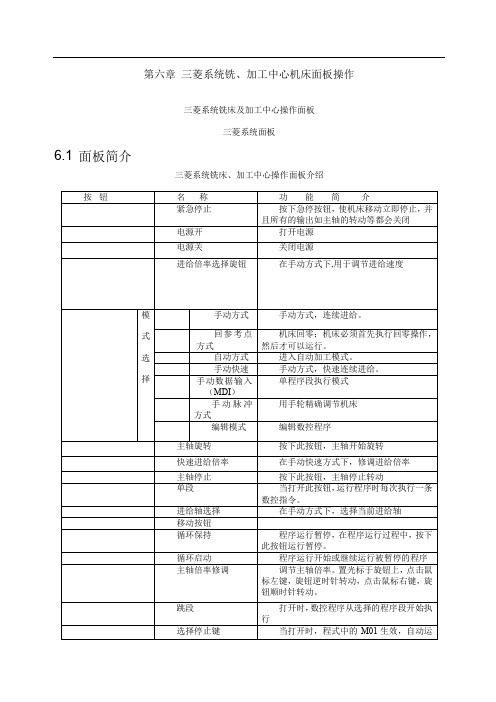
第六章三菱系统铣、加工中心机床面板操作三菱系统铣床及加工中心操作面板三菱系统面板6.1 面板简介三菱系统铣床、加工中心操作面板介绍6.2 机床准备6.2.1 激活机床检查急停按钮是否松开至状态,若未松开,点击急停按钮,将其松开。
点击启动电源。
6.2.2 机床回参考点1、进入回参考点模式系统启动之后,机床将自动处于“回参考点”模式。
若在其他模式下,须切换到“回参考点”模式。
2、回参考点操作步骤X轴回参考点点击按钮,选择X轴,点击将X轴回参考点,回到参考点之后,X轴的回零灯变为;Y轴回参考点点击按钮,选择X轴,点击将X轴回参考点,回到参考点之后,X轴的回零灯变为;Z轴回参考点点击按钮,选择Z轴,点击将Z轴回参考点,回到参考点之后,Z轴的回零灯变为;回参考点前的界面如图6-2-2-1所示:回参考点后的界面如图6-2-2-2所示:图6-2-2-1回参考点前图图6-2-2-2 机床回参考点后图6.3选择刀具依次点击菜单栏中的“机床/选择刀具”或者在工具栏中点击图标“”,系统将弹出“铣刀选择”对话框。
按条件列出工具清单筛选的条件是直径和类型(1) 在“所需刀具直径”输入框内输入直径,如果不把直径作为筛选条件,请输入数字“0”。
(2) 在“所需刀具类型”选择列表中选择刀具类型。
可供选择的刀具类型有平底刀、平底带R刀、球头刀、钻头等。
(3) 按下“确定”,符合条件的刀具在“可选刀具”列表中显示。
指定序号:(如图6-3-1-1)。
这个序号就是刀库中的刀位号。
卧式加工中心允许同时选择20把刀具,立式加工中心同时允许24把刀具;图6-3-1-1选择需要的刀具:先用鼠标点击“已经选择刀具”列表中的刀位号,再用鼠标点击“可选刀具”列表中所需的刀具,选中的刀具对应显示在“已经选择刀具”列表中选中的刀位号所在行;输入刀柄参数:操作者可以按需要输入刀柄参数。
参数有直径和长度。
总长度是刀柄长度与刀具长度之和。
刀柄直径的范围为0至70mm;刀柄长度的范围为0至100mm。
三菱M70操作说明书
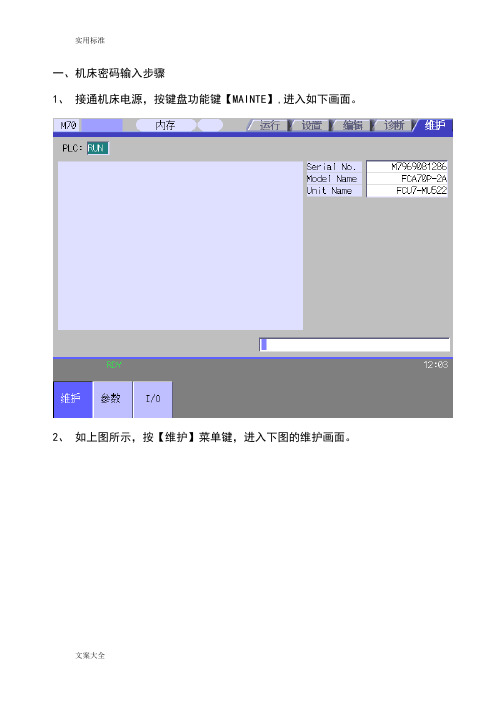
一、机床密码输入步骤1、接通机床电源,按键盘功能键【MAINTE】,进入如下画面。
2、如上图所示,按【维护】菜单键,进入下图的维护画面。
3、按【密码输入】软件,则提示要输入密码,此时在光标处输入“MPARA”并按键盘上【INPUT】键后,即完成了密码输入。
二、参数的搜索与修改1、按键盘功能键【MAINTE】,进入如下画面。
2、如上图所示,按【参数】软件,进入下图所示的参数设置画面3、接上图,选择【参数编号】软键,搜索要修改的参数,并按键盘上的【INPUT】键。
参照下图(以参数8001号为例)三、加工程序的缓存区修改步骤功能简介:自动运转(内存、存储卡)运行时,可以停止程序段,对下一指令进行修正和变更。
另外在不发生错误时,可以不进行NC复位,直接对发生错误的程序段进行修改,然后继续运转。
1、按操作面板上的单节执行键,使程序处于单节执行状态。
按键盘上的【MONITOR】键,并通过菜单扩展键找到如下图所示的画面2、如上图所示,按【PRG修改】软件,进入缓存区修正界面,如下图:3、将光标移动到要修改的程序段,执行相应的修正,修改完成后按【INPUT】键即可。
4、确认程序修改无误后,则可以继续执行以下程序。
四、程序搜索操作步骤功能简介:利用程序搜索功能可以调用内存、串行设备和存储卡中的加工程序。
1、在运转画面中按【搜索】软件键,进入如下搜索画面2、如上所示,选择要执行搜索的装置(存储器、串口或存储卡)。
下面以存储器搜索为例,按存储器软件,出现存储器内的程序,将光标移动要执行的文件名上,按【INPUT】键,即完成对该程序的搜索。
五、程序再搜索操作功能简介:程序再搜索功能是因刀具破损等原因暂时中断加工程序时,搜索到希望继续执行的加工程序段,从该程序段开始继续加工的功能。
1、在运转画面(按【MONITOR】后出现的画面),通过菜单翻页键找到如下所示画面。
2、如上图所示按【在搜索软件】,执行在搜索功能,如下图3、通过文件设定找到需要执行在搜索功能的程序,按键盘上的【INPUT】键后,即找到了上次结束前的程序段。
三菱系统M70加工中心面板基本操作
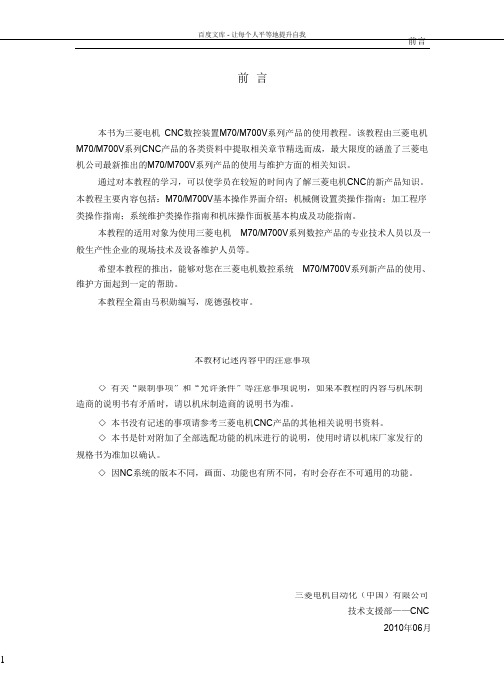
百度文库 - 让每个人平等地提升自我前言前言本书为三菱电机CNC数控装置M70/M700V系列产品的使用教程。
该教程由三菱电机M70/M700V系列CNC产品的各类资料中提取相关章节精选而成,最大限度的涵盖了三菱电机公司最新推出的M70/M700V系列产品的使用与维护方面的相关知识。
通过对本教程的学习,可以使学员在较短的时间内了解三菱电机CNC的新产品知识。
本教程主要内容包括:M70/M700V基本操作界面介绍;机械侧设置类操作指南;加工程序类操作指南;系统维护类操作指南和机床操作面板基本构成及功能指南。
本教程的适用对象为使用三菱电机M70/M700V系列数控产品的专业技术人员以及一般生产性企业的现场技术及设备维护人员等。
希望本教程的推出,能够对您在三菱电机数控系统M70/M700V系列新产品的使用、维护方面起到一定的帮助。
本教程全篇由马积勋编写,庞德强校审。
本教材记述内容中的注意事项◇ 有关“限制事项”和“允许条件”等注意事项说明,如果本教程的内容与机床制造商的说明书有矛盾时,请以机床制造商的说明书为准。
◇ 本书没有记述的事项请参考三菱电机CNC产品的其他相关说明书资料。
◇ 本书是针对附加了全部选配功能的机床进行的说明,使用时请以机床厂家发行的规格书为准加以确认。
◇ 因NC系统的版本不同,画面、功能也有所不同,有时会存在不可通用的功能。
三菱电机自动化(中国)有限公司技术支援部——CNC2010年06月百度文库 - 让每个人平等地提升自我百度文库 - 让每个人平等地提升自我目录目录1 概要 (1)1.1 按键介绍 (1)1.1.1 键盘区 (1)1.1.2显示器操作区 (5)1.2 基本操作界面构成 (6)1.3 画面变迁图 (7)1.4 向导功能 (8)1.5 各画面菜单名称及功能一览表 (11)测试题 (13)2基本操作指南 (14)2.1 机械侧设置类 (14)2.1.1刀具补偿设置 (14)2.1.2 绝对位置设置 (18)2.1.3 刀库信息注册 (22)2.1.4 手动MSTB (25)2.1.5 工件测量 (26)2.1.5.1 孔测量 (27)2.1.5.2 宽度测量 (29)2.1.6 驱动器信息监视 (31)2.2 加工程序类 (36)2.2.1 程序搜索 (36)2.2.2 程序再搜索 (38)2.2.2.1 程序再搜索1 (39)2.2.2.2 程序再搜索2 (41)2.2.3 程序检查(2D) (44)2.2.4 程序编辑 (48)2.2.5 描图功能 (52)2.2.6 加工程序输入/输出 (54)2.3 系统维护类 (57)2.3.1 密码输入 (57)2.3.2 系统初始化设定 (58)2.3.3 所有备份和恢复 (62)2.3.4 参数设置 (64)2.3.4.1 所有参数设置 (64)2.3.4.2 用户参数设置 (66)2.3.5 输入/输出功能 (67)2.3.5.1 选择设备、目录和文件 (68)2.3.5.2 文件操作 (71)2.3.6 I/F诊断 (74)2.3.6.1 显示PLC设备数据 (77)百度文库 - 让每个人平等地提升自我目录2.3.6.2模态输出 (78)2.3.6.3单触发输出 (79)2.3.7数据采样 (80)2.3.8报警信息查看 (86)2.3.9在线PLC编辑 (89)测试题 (90)3机床操作面板功能指南 (92)3.1机床工作模式选择 (93)3.1.1自动(Memory)模式 (93)3.1.2快速进给(Rapid)模式 (94)3.1.3手轮(Handle)模式 (94)3.1.4寸动(Jog)模式 (94)3.1.5手动数据输入(MDI)模式 (95)3.1.6参考点返回(ZRN)模式 (95)3.2运转时操作开关 (96)3.2.1倍率选择 (96)3.2.1.1快速进给倍率 (96)3.2.1.2切削进给倍率 (96)3.2.1.3主轴加工倍率 (96)3.2.1.4手动进给速度 (97)3.2.2启停加工程序 (97)3.2.3进给轴选择 (97)3.2.4手轮设定 (98)3.2.4.1手轮进给轴选择 (98)3.2.4.2手轮进给倍率选择 (98)3.2.4.3手动脉冲发生器 (98)3.2.5主轴功能 (98)3.2.6冷却液开关 (99)3.2.7紧急停止按钮 (99)3.3机床状态指示灯 (100)3.3.1到达参考点 (100)3.3.2报警 (100)3.3.3 M02/M30 (100)3.4操作开关功能 (101)3.4.1单节运行 (101)3.4.2空运转 (101)3.4.3单节跳跃 (101)3.4.4选择停止 (101)3.4.5辅助功能锁定 (101)3.4.6数据编辑锁定 (102)测试题 (103)测试题参考答案 (104)4参考书目 (106)百度文库 - 让每个人平等地提升自我1.概要1.概要1.1按键介绍本章将介绍M7系列键盘及各按键的功能1.1.1键盘区画面切换、数据设定、加工程序编制等操作可通过键盘区的按键进行操作M7系列键盘主要可分为8.4’屏幕用及10.4’屏幕用两种类型<8.4’ LCD用 FCU7-KB024>(1)功能键(5)特殊键(4)数据设定区(英文、数字、记号) (3)系统切换键(5)特殊键(6)数据修正键(13)菜单列表键(12)复位键(8) Shift键(10)输入键(2)翻页键(11)方向键百度文库 - 让每个人平等地提升自我1.概要<10.4’ LCD用 FCU7-KB044>(3)上一画面显示键(系统切换)(4)数据设定区(英文、数字、记号)(9)选项卡切换键(1)功能键(5)特殊键(7)小写输入键(14)操作键(6)数据修正键(8) Shift键(10)输入键(12)复位键(2)翻页键(5)特殊键(11)方向键(13)菜单列表键百度文库 - 让每个人平等地提升自我1 .概要 键盘的主要按键及功能列表如下所示 按键种类 功能键 按键 动作 (1) 显示与“运行”相关的画面 (功能选择键) 显示与“设置”相关的画面 显示与“编辑”相关的画面 显示与“诊断”相关的画面 显示与“维护”相关的画面 (2) 翻页键 显示内容为多页时,显示上一页面的 时,表示可以向 向上翻页键 向下翻页键 内容。
三菱系统加工中心G和M指令表概要
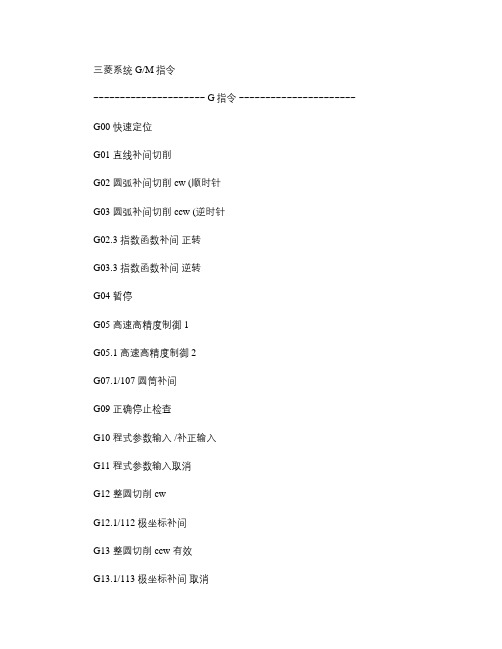
三菱系统 G/M指令~~~~~~~~~~~~~~~~~~~~~ G指令 ~~~~~~~~~~~~~~~~~~~~~~ G00 快速定位G01 直线补间切削G02 圆弧补间切削 cw (顺时针G03 圆弧补间切削 ccw (逆时针G02.3 指数函数补间正转G03.3 指数函数补间逆转G04 暂停G05 高速高精度制御 1G05.1 高速高精度制御 2G07.1/107 圆筒补间G09 正确停止检查G10 程式参数输入 /补正输入G11 程式参数输入取消G12 整圆切削 cwG12.1/112 极坐标补间G13 整圆切削 ccw 有效G13.1/113 极坐标补间取消G15 极坐标指令取消 G16 极坐标指令有效 G17 平面选择 x-y G18 平面选择 y-z G19 平面选择 x-z G20 英制指令G21 公制指令G27 参考原点检查 G28 参考原点复归 G29 开始点复归 G30 第 2~4参考点复归G30.1 复归刀具位置 1 G30.2 复归刀具位置 2 G30.3 复归刀具位置 3 G30.4 复归刀具位置 4 G30.5 复归刀具位置 5 G30.6 复归刀具位置 6 G31 跳跃机能G31.1 跳跃机能 1 G31.2 跳跃机能 2 G31.3 跳跃机能 3 G33 螺纹切削G34 特别固定循环(圆周孔循环 G35 特别固定循环(角度直线孔循环 G36 特别固定循环(圆弧G37 自动刀具长测定G37.1 特别固定循环(棋盘孔循环 G38 刀具径补正向量指定G39 刀具径补正转角圆弧补正G40 刀具径补正取消G41 刀具径补正左G42 刀具径补正右G40.1 法线制御取消G41.1 法线制御左有效G42.1 法线制御右有效G43 刀具长设定(+G44 刀具长设定(—G43.1 第 1主轴制御有效G44.1 第 2主轴制御有效G45 刀具位置设定(扩张G46 刀具位置设定(缩小G47 刀具位置设定(二倍G48 刀具位置设定(减半G47.1 2主轴同时制御有效G49 刀具长设定取消G50 比例缩放取消G51 比例缩放有效G50.1 G指令镜象取消G51.1 G指令镜象有效G52 局部坐标系设定G53 机械坐标系选择G54 工件坐标系选择 1G55 工件坐标系选择 2G56 工件坐标系选择 3G57 工件坐标系选择 4G58 工件坐标系选择 5G59 工件坐标系选择 6G54.1 工件坐标系选择扩张 48组 G60 单方向定位G61 正确停止检查模式G61.1 高精度制御G62 自动转角进给率调整G63 攻牙模式G63.1 同期攻牙模式(正攻牙 G63.2 同期攻牙模式(逆攻牙 G64 切削模式G65 使用者巨集单一呼叫G66 使用者巨集状态呼叫 a G66.1 使用者巨集状态呼叫 b G67 使用者巨集状态呼叫取消 G68 坐标回转有效G69 坐标回转取消G70 使用者固定循环G71 使用者固定循环G72 使用者固定循环G73 固定循环(步进循环G74 固定循环(反向攻牙G75 使用者固定循环G76 固定循环(精搪孔G77 使用者固定循环G78 使用者固定循环G79 使用者固定循环G80 固定循环取消G81 固定循环(钻孔 /铅孔 G82 固定循环(钻孔 /计数式搪孔 G83 固定循环(深钻孔G84 固定循环(攻牙G85 固定循环(搪孔G86 固定循环(搪孔) G87 固定循环(反搪孔) G88 固定循环(搪孔) G89 固定循环(搪孔) G90 绝对值指令 G91 增量值指令 G92 机械坐标系设定 G93 逆时间进给 G94 非同期进给(每分进给 G95 同期进给(每回转进给 G96 周速一定制御有效 G97 周速一定至于取消 G98 固定循环起始点复归 G99 固定循环 r 点复归G114.1 主轴同期制御 G100~225 ~~~~~~~~~~~~~~~~~M 指令指令~~~~~~~~~~~~~~~~~ M00 程式停止(暂停) M01 程式选择性停止/选择性套用M02 程序结束M03 主轴正转 M04 主轴反转 M05 主轴停止 M06 自动刀具交换 M07 吹气启动M08 切削液启动 M09 切削液关闭 (也能关吹气 M10 吹气关闭 M11 主轴夹刀 M12 主轴松刀 M13 主轴正转+切削液启动 M14 主轴反转+切削液启动 M15 主轴停止+切削液关闭 M19 主轴定位 M21 x 轴镜象启动 M22 y 轴镜象启动 M23 镜象取消 M24 第四轴镜象启动 M25 第四轴夹紧 M26 第四轴松开 M27 分度盘功能 M29 刚性攻牙M30 程式结束/自动断电 M48 深钻孔启动 M52 刀库右移 M53 刀库左移 M70 自动刀具建立 M71 刀套向下 M72 换刀臂 60° M73 主轴松刀 M74 换刀臂 180° M75 主轴夹刀 M76 换刀臂 0° M77 刀臂向上 M81 工作台交换确认 M82 工作台上 M83 工作台下 M84 工作台伸出 M85 工作台缩回 M86 工作台门开 M87 工作台门关 M98 调用子程序 M99 子程序结束。
三菱系统M70加工中心面板基本操作

前言前言本书为三菱电机CNC数控装置M70/M700V系列产品的使用教程。
该教程由三菱电机M70/M700V系列CNC产品的各类资料中提取相关章节精选而成,最大限度的涵盖了三菱电机公司最新推出的M70/M700V系列产品的使用与维护方面的相关知识。
通过对本教程的学习,可以使学员在较短的时间内了解三菱电机CNC的新产品知识。
本教程主要内容包括:M70/M700V基本操作界面介绍;机械侧设置类操作指南;加工程序类操作指南;系统维护类操作指南和机床操作面板基本构成及功能指南。
本教程的适用对象为使用三菱电机M70/M700V系列数控产品的专业技术人员以及一般生产性企业的现场技术及设备维护人员等。
希望本教程的推出,能够对您在三菱电机数控系统M70/M700V系列新产品的使用、维护方面起到一定的帮助。
本教程全篇由马积勋编写,庞德强校审。
本教材记述内容中的注意事项◇ 有关“限制事项”和“允许条件”等注意事项说明,如果本教程的内容与机床制造商的说明书有矛盾时,请以机床制造商的说明书为准。
◇ 本书没有记述的事项请参考三菱电机CNC产品的其他相关说明书资料。
◇ 本书是针对附加了全部选配功能的机床进行的说明,使用时请以机床厂家发行的规格书为准加以确认。
◇ 因NC系统的版本不同,画面、功能也有所不同,有时会存在不可通用的功能。
三菱电机自动化(中国)有限公司技术支援部——CNC2010年06月目录目 录1 概要 (1)1.1 按键介绍 (1)1.1.1 键盘区 (1)1.1.2显示器操作区 (5)1.2 基本操作界面构成 (6)1.3 画面变迁图 (7)1.4 向导功能 (8)1.5 各画面菜单名称及功能一览表 (11)测试题 (13)2基本操作指南 (14)2.1 机械侧设置类 (14)2.1.1刀具补偿设置 (14)2.1.2 绝对位置设置 (18)2.1.3 刀库信息注册 (22)2.1.4 手动MSTB (25)2.1.5 工件测量 (26)2.1.5.1 孔测量 (27)2.1.5.2 宽度测量 (29)2.1.6 驱动器信息监视 (31)2.2 加工程序类 (36)2.2.1 程序搜索 (36)2.2.2 程序再搜索 (38)2.2.2.1 程序再搜索1 (39)2.2.2.2 程序再搜索2 (41)2.2.3 程序检查(2D) (44)2.2.4 程序编辑 (48)2.2.5 描图功能 (52)2.2.6 加工程序输入/输出 (54)2.3 系统维护类 (57)2.3.1 密码输入 (57)2.3.2 系统初始化设定 (58)2.3.3 所有备份和恢复 (62)2.3.4 参数设置 (64)2.3.4.1 所有参数设置 (64)2.3.4.2 用户参数设置 (66)2.3.5 输入/输出功能 (67)2.3.5.1 选择设备、目录和文件 (68)2.3.5.2 文件操作 (71)2.3.6 I/F诊断 (74)2.3.6.1 显示PLC设备数据 (77)目录2.3.6.2 模态输出 (78)2.3.6.3 单触发输出 (79)2.3.7 数据采样 (80)2.3.8 报警信息查看 (86)2.3.9 在线PLC编辑 (89)测试题 (90)3 机床操作面板功能指南 (92)3.1 机床工作模式选择 (93)3.1.1 自动(Memory)模式 (93)3.1.2 快速进给(Rapid)模式 (94)3.1.3 手轮(Handle)模式 (94)3.1.4 寸动(Jog)模式 (94)3.1.5 手动数据输入(MDI)模式 (95)3.1.6 参考点返回(ZRN)模式 (95)3.2 运转时操作开关 (96)3.2.1 倍率选择 (96)3.2.1.1 快速进给倍率 (96)3.2.1.2 切削进给倍率 (96)3.2.1.3主轴加工倍率 (96)3.2.1.4 手动进给速度 (97)3.2.2 启停加工程序 (97)3.2.3 进给轴选择 (97)3.2.4 手轮设定 (98)3.2.4.1 手轮进给轴选择 (98)3.2.4.2 手轮进给倍率选择 (98)3.2.4.3 手动脉冲发生器 (98)3.2.5 主轴功能 (98)3.2.6 冷却液开关 (99)3.2.7 紧急停止按钮 (99)3.3 机床状态指示灯 (100)3.3.1 到达参考点 (100)3.3.2 报警 (100)3.3.3 M02/M30 (100)3.4 操作开关功能 (101)3.4.1 单节运行 (101)3.4.2 空运转 (101)3.4.3 单节跳跃 (101)3.4.4 选择停止 (101)3.4.5辅助功能锁定 (101)3.4.6 数据编辑锁定 (102)测试题 (103)测试题参考答案 (104)4 参考书目 (106)1.概要1.概要1.1 按键介绍本章将介绍M7系列键盘及各按键的功能1.1.1键盘区画面切换、数据设定、加工程序编制等操作可通过键盘区的按键进行操作M7系列键盘主要可分为8.4’屏幕用及10.4’屏幕用两种类型<8.4’ LCD用FCU7-KB024>(5) 特殊键(13) 菜单列表键(12) 复位键数据设定区(英文、数字、记号)(11) 方向键(6) 数据修正键(8) Shift键(10) 输入键(1) 功能键(3) 系统切换键(5) 特殊键(2) 翻页键1.概 要<10.4’ LCD 用FCU7-KB044>(2) 翻页键(11) 方向键(10) 输入键(8) Shift 键(13) (6) 数据修正键(14) 操作键(4) ((7) 小写输入键1.概 要键盘的主要按键及功能列表如下所示按键种类 按键 动作显示与“运行”相关的画面显示与“设置”相关的画面 显示与“编辑”相关的画面 显示与“诊断”相关的画面 (1) 功能键(功能选择键)显示与“维护”相关的画面显示内容为多页时,显示上一页面的内容。
三菱加工中心面板操作与指令说明书
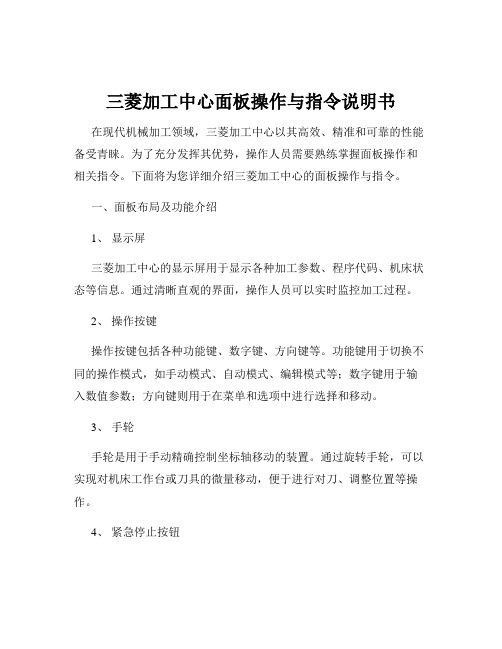
三菱加工中心面板操作与指令说明书在现代机械加工领域,三菱加工中心以其高效、精准和可靠的性能备受青睐。
为了充分发挥其优势,操作人员需要熟练掌握面板操作和相关指令。
下面将为您详细介绍三菱加工中心的面板操作与指令。
一、面板布局及功能介绍1、显示屏三菱加工中心的显示屏用于显示各种加工参数、程序代码、机床状态等信息。
通过清晰直观的界面,操作人员可以实时监控加工过程。
2、操作按键操作按键包括各种功能键、数字键、方向键等。
功能键用于切换不同的操作模式,如手动模式、自动模式、编辑模式等;数字键用于输入数值参数;方向键则用于在菜单和选项中进行选择和移动。
3、手轮手轮是用于手动精确控制坐标轴移动的装置。
通过旋转手轮,可以实现对机床工作台或刀具的微量移动,便于进行对刀、调整位置等操作。
4、紧急停止按钮紧急停止按钮是在紧急情况下迅速停止机床运行的关键装置,以保障人员和设备的安全。
二、操作模式1、手动模式在手动模式下,操作人员可以通过操作按键或手轮来单独控制机床的各个坐标轴的移动。
此模式适用于机床的初始调试、对刀以及简单的位置调整。
2、自动模式自动模式是按照预先编写好的加工程序自动执行加工操作。
在进入自动模式前,需确保程序的正确性和机床的各项参数设置无误。
3、编辑模式编辑模式用于对加工程序进行编写、修改和删除等操作。
操作人员可以在该模式下输入新的程序代码或对已有的程序进行优化。
三、常用指令1、 G 指令G 指令是准备功能指令,用于规定机床的运动方式和插补方式。
例如,G00 快速定位指令,G01 直线插补指令,G02/G03 圆弧插补指令等。
2、 M 指令M 指令是辅助功能指令,用于控制机床的各种辅助动作。
如 M03 主轴正转指令,M05 主轴停止指令,M08 冷却液开指令等。
3、 F 指令F 指令用于指定进给速度,单位通常为 mm/min 或 mm/r(每分钟进给量或每转进给量)。
4、 S 指令S 指令用于指定主轴转速,单位为 r/min(转每分钟)。
三菱系统加工中心M指令概要

<XHTML> 三菱系统加工中心M指令一览表↓M00 程式停止(暂停)
M01 程式选择性停止/选择性套用
M02 程序结束
M03 主轴正转
M04 主轴反转
M05 主轴停止
M06 自动刀具交换
M07 吹气启动
M08 切削液启动
M09 切削液关闭
M10 吹气关闭
M09也能关吹气
M11《斗笠式》主轴夹刀
M12 主轴松刀
M13 主轴正转+切削液启动M14 主轴反转+切削液启动M15 主轴停止+切削液关闭M16~M18没有
M19 主轴定位
M20 没有
M21 x轴镜象启动
M22 y轴镜象启动
M23 镜象取消
M24 第四轴镜象启动
M25 第四轴夹紧
M26 第四轴松开
M27 分度盘功能
M28 没有
M29 刚性攻牙
M30 程式结束/
M31 ~M47 没有M48 深钻孔启动M49 ~M51 没有M52 刀库右移
M53 刀库左移
M54 ~M69 没有M70 自动刀具建立M71 刀套向下
M72 换刀臂60°
M73 主轴松刀
M74 换刀臂180°M75 主轴夹刀
M76 换刀臂0°
M77 刀臂向上
M78 ~M80 没有
M81 工作台交换确认M82 工作台上
M83 工作台下
M84 工作台伸出
M85 工作台缩回
M86 工作台门开
M87 工作台门关
M88 ~M97 没有M98 调用子程序
M99 子程序结束。
三菱加工中心面板操作与指令说明书概要

大森、三菱系列使用手册第六章三菱系统铣、加工中心机床面板操作第六章三菱系统铣、加工中心机床面板操作三菱系统铣床及加工中心操作面板三菱系统面板6.1 面板简介三菱系统铣床、加工中心操作面板介绍大森、三菱系列使用手册第六章三菱系统铣、加工中心机床面板操作大森、三菱系列使用手册第六章三菱系统铣、加工中心机床面板操作三菱系统铣床、加工中心系统面板介绍6.2 机床准备6.2.1 激活机床检查急停按钮是否松开至状态,若未松开,点击急停按钮,将其松开。
点击启动电源。
6.2.2 机床回参考点1、进入回参考点模式系统启动之后,机床将自动处于“回参考点”模式。
若在其他模式下,须切换点”模式。
到“回参考大森、三菱系列使用手册第六章三菱系统铣、加工中心机床面板操作2、回参考点操作步骤X轴回参考点点击按钮Y轴回参考点点击按钮Z轴回参考点点击按钮,选择Z轴,点击将Z轴回参考点,回到参考点之后,Z 轴的回零灯变为;,选择X轴,点击将X轴回参考点,回到参考点之后,X轴的回零灯变为;,选择X轴,点击将X轴回参考点,回到参考点之后,X轴的回零灯变为;回参考点前的界面如图6-2-2-1所示:回参考点后的界面如图6-2-2-2所示:图6-2-2-1回参考点前图图6-2-2-2 机床回参考点后图6.3 选择刀具依次点击菜单栏中的“机床/选择刀具” 或者在工具栏中点击图标“”,系统将弹出“铣刀选择”对话框。
按条件列出工具清单筛选的条件是直径和类型(1) 在“所需刀具直径”输入框内输入直径,如果不把直径作为筛选条件,请输入数字“0”。
(2) 在“所需刀具类型”选择列表中选择刀具类型。
可供选择的刀具类型有平底刀、平底带R刀、球头刀、钻头等。
(3) 按下“确定”,符合条件的刀具在“可选刀具”列表中显示。
指定序号:(如图6-3-1-1)。
这个序号就是刀库中的刀位号。
卧式加工中心允许同时选择20把刀具,立式加工中心同时允许24把刀具;图6-3-1-1选择需要的刀具:先用鼠标点击“已经选择刀具”列表中的刀位号,再用鼠标点击“可选刀具”列表中所需的刀具,选中的刀具对应显示在“已经选择刀具”列表中选中的刀位号所在行;输入刀柄参数:操作者可以按需要输入刀柄参数。
MITSUBISHI机床使用说明书

MITSUBISHI机床使用說明書(通用型)系統型號M70/M80機械型號VMC/HMC面板型號刀库类型圆盘式 / 斗笠式版本號Ver.08.2目錄第一章機床使用前注意事項1.1 電氣規範第一次啟動前注意事項機床用電安全機床操作注意事項1.2 機床接地及注意事項1.3 開機/關機順序開機操作順序關機操作順序機械原點複歸2.4 緊急停止及恢復第二章操作面板2.1 機械操作面板外觀圖2.2 機械操作面板功能說明A. 電源及緊急停止區B. 模式選擇區C. 軸的移動以及速度/倍率選擇區D. 主軸控制區E. 自動操作功能區F. 周邊功能區G. 警示燈區H. 指示燈區第三章M功能代碼表第四章異警排除附錄 A ATC設定與調整A、刀臂式刀庫ATC調整1. Z軸換刀點的調整2. 主軸定位點的調整3. 刀庫分解動作說明B、斗笠式刀庫ATC調整1. Z軸換刀點的調整2. 主軸定位點的調整C、刀具表重新排列步驟附錄 B I/O列表附錄 C 掃描面板地址表第一章機床使用前注意事項1.1 電氣規範本機床目的是用於金屬切削。
例如銅、鐵、不銹鋼、鋼、鋁以及鋁合金屬。
其他金屬或用途是不允許的。
而且不適合使用在易燃物質或硬脆材質如鎂、陶瓷、木頭、玻璃和有毒物質等。
假如有任何標準問題,為了防止人員的安全和保障貴公司的權益,請和本公司聯絡。
第一次啟動前注意事項●操作前請仔細閱讀本書和數控系統的使用手冊●由於經過運輸過程中的顛簸,拆箱後請先檢查XYZ三向的運輸固定裝置是否完好,檢查主軸箱與配重錘之間的連接件是否牢固可靠。
●在機床運行之前,必須檢查XYZ三向及主軸箱和配重錘的運輸固定架和固定螺釘是否已全部拆除。
●首次啟動機床或停用較長時間後,再次啟動機床時,打開電源後,應等待15分鐘,待機床充分潤滑後,再操作機床。
●在機床首次使用前,必須將主軸打刀用增壓缸的油杯注滿液壓油,並排除缸體中的氣體,以確保打刀的可靠性及打刀力,從而避免損傷機床及人員。
加工中心操作说明书
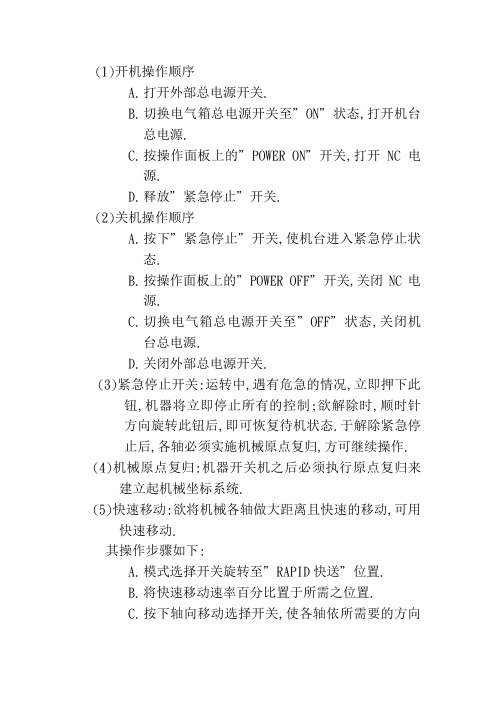
(1)开机操作顺序A.打开外部总电源开关.B.切换电气箱总电源开关至”ON”状态,打开机台总电源.C.按操作面板上的”POWER ON”开关,打开NC电源.D.释放”紧急停止”开关.(2)关机操作顺序A.按下”紧急停止”开关,使机台进入紧急停止状态.B.按操作面板上的”POWER OFF”开关,关闭NC电源.C.切换电气箱总电源开关至”OFF”状态,关闭机台总电源.D.关闭外部总电源开关.(3)紧急停止开关:运转中,遇有危急的情况,立即押下此钮,机器将立即停止所有的控制;欲解除时,顺时针方向旋转此钮后,即可恢复待机状态.于解除紧急停止后,各轴必须实施机械原点复归,方可继续操作.(4)机械原点复归:机器开关机之后必须执行原点复归来建立起机械坐标系统.(5)快速移动:欲将机械各轴做大距离且快速的移动,可用快速移动.其操作步骤如下:A.模式选择开关旋转至”RAPID快送”位置.B.将快速移动速率百分比置于所需之位置.C.按下轴向移动选择开关,使各轴依所需要的方向移动.十三、PLC开关4、M.T.L.M.刀具补偿取消.5、MAN ABSOLUTE 手动绝对值(一定要开)11、AOTO POWEROFF 自动断电12、NO AIR CHECK 风压检测取消13、ATC SENSOR ON 刀库定位SENSOR接点变换14、NO USE ATC 不使用刀库15、LUBE AB CHANGE 润滑油检测接点切换16、ALARM LAMP 异警灯闪烁17、10 TOOL 选择刀库数18、16 TOOL19、20 TOOL20、12 TOOL十四、PLC记时器6055 润滑机运转时间6101润滑机暂停时间十六、ALARM MESSAGENO内容原因处理方式4 ATC NOT READY 1.夹刀无信号2.刀库后退无信号1.检查夹刀是否到位2.检查刀库后退是否到位刀库后X24 刀库前X2614 MAGZINE NOTORIENTATION刀库未到位检查刀库计数SENSOR是否正常(未照到梁块位置为正常若未能停至正常位置请将PLC开关13反白)18 LOW LUBE LEVEL 润滑油不足检查润滑油箱是否低于低油位线19 LOW AIR RESSURE 风压不足检查风压是否足够2 3-AXIS NOT HOXIE 三轴未回原点请执行各轴原点复归26 MOTOR VERLOAD 马达超载请按下超载保护器上RESET键十七、M码一览表M00 选择停止(不须按面板选择停止)M01 选择停止(须按面板选择停止)M02 程序结束M03 主轴正转M04 主轴反转M05 主轴停止M07 外部吹气M08 切削少液ON(须按面板切削液自动)M09 切削水,外部吹气停止M13 切削水ON反主轴正转M14 切削水ON反主轴反转M19 主轴定位M24 主轴松刀M25 主轴夹刀M30 程序结束及自动断电(须按面板自动断电才有此功能) M40 第四轴松M41 第四轴夹M81 刀库前进M84 刀库后退M99 程序循环。
三菱加工中心系统使用

三菱加工中心系统使用MITSUBISHI数控加工中心系统及其使用台湾丽驰LV-800立式加工中心采用MITSUBISHI/M64数控系统,双臂双手爪机械手换刀模式,盘式侧立刀库、刀库容量24把,具图形显示功能,配有附加第四轴(A轴)。
一、操作面板这是其数控操作面板:左侧为显示区,右侧为键盘区。
二、软件界面当前程序名称当前坐标数据快捷命令执行区当前程序内容菜单项菜单选用键键盘及功能键介绍功能键说明: MONITOR –为坐标显示切换及加工程序呼叫 TOOL/PARAM –为刀补设置、刀库管理(刀具登录) 及刀具寿命管理 EDIT/MDI –为MDI运行模式和程序编辑修改模式 DIAGN/IN-OUT –为故障报警、诊断监测等 FO –为波形显示和PLC梯形图显示等三、机械操作面板一面板介绍说明: 寸动进给–为JOG手动连续进给方式阶段进给–为增量进给冷却供液–提供了手动控制和自动控制切换选择的两个按键,还增设了一个外吹气冷却的按键另外,由于本机床配置了自动排屑器,增加了排屑机正、反旋启动按键。
除主轴座上已有一个主轴松/紧刀的手控按键外,在面板上也增设了一个主轴松/紧刀的手控按键及ATC动作指示键。
硬超程解除按键设在操控箱的侧部。
(二)自动换刀机构常见报警信息及处理对策报警信息处理对策3-AXIS NOT HOME 3轴没回零,请执行手动原点复归操作DOOR NOT CLOSED 门连锁故障请关上防护门 ATC NOT READY ATC没准备好,检查刀臂是否在原点及主轴是否处于紧刀状态CL/UCL SW FAULT 检查松 /紧刀感应开关POCKET SW FAULT 检查刀套上 /下感应开关T SEARCH NO EXIT 检查 T指令刀号是否已登录在刀具库中 SPINDLE ALARM 检查报警信息,核对操作手册,通知维修人员 (二)自动换刀机构常见报警信息及处理对策报警信息对策处理 MAG.NOT ORIENT 手动旋转一下刀库,检查刀库定位感应开关4 TH AXIS CLAMPED 用 M41释放第四轴检查第四轴松/紧感应开关BATTERY DEFAULT 电池电量不足,更换 NC系统内电池AIR PRESSURE LOW 气压不足,检查气源或感应开关LUBE AL NOT START 润滑油不足,加润滑油或检查感应开关 TOOL NO. 24 所指定的刀具号必须在 24之内 PLS PRESS RESET 按“ RESET”解除此报警Z AXIS CANCELED Z轴锁定,解除 Z轴锁定状态H/L GEAR POS.ERR 检查换档感应开关 (二)自动换刀机构常见报警信息及处理对策报警信息对策处理OIL COLER FAUULT 检查液压 /冷却故障GEAR CH OVER 10S 检查高 /低档控制回路 TOOL LIFE OVER 更换刀片,将该刀具寿命计数清零ARM OVER TIME / 换刀电机过载保护,刀臂感应开?夭涣?ARM SW.FAULT 四、常用操作步骤 (一)回参考点操作先检查一下各轴是否在参考点的内侧,如不在,则应手动移到参考点的内侧,以避免回参考点时产生超程; 选择“原点复归”操作模式,分别按 -X 、 Y 、 Z 轴移动方向按键选择移动轴,此时按键上的指示灯将闪烁,按“回零启动”按键后,则 Z 轴先回参考点,然后X 、 Y 再自动返回参考点。
三菱系统M70加工中心面板基本操作
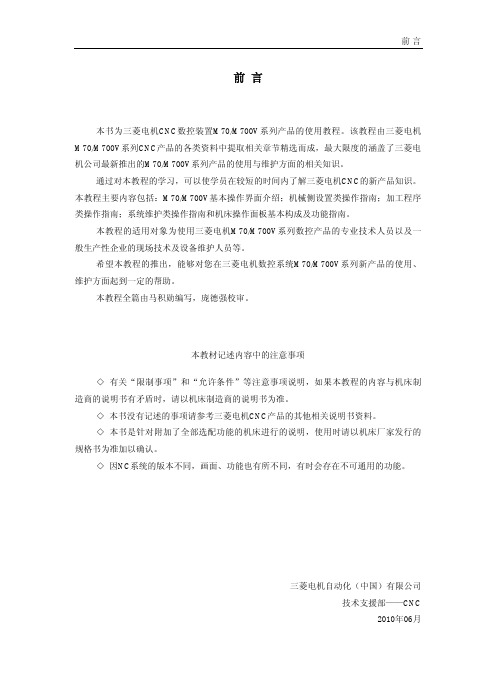
希望本教程的推出,能够对您在三菱电机数控系统M70/M700V系列新产品的使用、 维护方面起到一定的帮助。
本教程全篇由马积勋编写,庞德强校审。
本教材记述内容中的注意事项 ◇ 有关“限制事项”和“允许条件”等注意事项说明,如果本教程的内容与机床制 造商的说明书有矛盾时,请以机床制造商的说明书为准。 ◇ 本书没有记述的事项请参考三菱电机CNC产品的其他相关说明书资料。 ◇ 本书是针对附加了全部选配功能的机床进行的说明,使用时请以机床厂家发行的 规格书为准加以确认。 ◇ 因NC系统的版本不同,画面、功能也有所不同,有时会存在不可通用的功能。
2 基本操作指南............................................................................................................................. 14 2.1 机械侧设置类 .................................................................................................................. 14 2.1.1 刀具补偿设置.......................................................................................................... 14 2.1.2 绝对位置设置......................................................................................................... 18 2.1.3 刀库信息注册......................................................................................................... 22 2.1.4 手动 MSTB............................................................................................................. 25 2.1.5 工件测量................................................................................................................. 26 2.1.5.1 孔测量 ........................................................................................................... 27 2.1.5.2 宽度测量 ....................................................................................................... 29 2.1.6 驱动器信息监视..................................................................................................... 31 2.2 加工程序类 ...................................................................................................................... 36 2.2.1 程序搜索................................................................................................................. 36 2.2.2 程序再搜索............................................................................................................. 38 2.2.2.1 程序再搜索 1 ................................................................................................ 39 2.2.2.2 程序再搜索 2 ................................................................................................ 41 2.2.3 程序检查(2D) .................................................................................................... 44 2.2.4 程序编辑................................................................................................................. 48 2.2.5 描图功能................................................................................................................. 52 2.2.6 加工程序输入/输出................................................................................................ 54 2.3 系统维护类 ...................................................................................................................... 57 2.3.1 密码输入................................................................................................................. 57 2.3.2 系统初始化设定..................................................................................................... 58 2.3.3 所有备份和恢复..................................................................................................... 62 2.3.4 参数设置................................................................................................................. 64 2.3.4.1 所有参数设置 ............................................................................................... 64 2.3.4.2 用户参数设置 ............................................................................................... 66 2.3.5 输入/输出功能........................................................................................................ 67 2.3.5.1 选择设备、目录和文件 ............................................................................... 68 2.3.5.2 文件操作 ....................................................................................................... 71 2.3.6 I/F 诊断 .................................................................................................................... 74 2.3.6.1 显示 PLC 设备数据 ...................................................................................... 77
三菱加工中心面板操作与指令说明书

第六章三菱系统铣、加工中心机床面板操作三菱系统铣床及加工中心操作面板三菱系统面板6.1 面板简介三菱系统铣床、加工中心操作面板介绍按钮名称功能简介紧急停止按下急停按钮,使机床移动立即停止,并且所有的输出如主轴的转动等都会关闭电源开打开电源电源关关闭电源进给倍率选择旋钮在手动方式下,用于调节进给速度模式选择手动方式手动方式,连续进给。
回参考点方式机床回零;机床必须首先执行回零操作,然后才可以运行。
自动方式进入自动加工模式。
手动快速手动方式,快速连续进给。
手动数据输入(MDI)单程序段执行模式手动脉冲方式用手轮精确调节机床编辑模式编辑数控程序主轴旋转按下此按钮,主轴开始旋转快速进给倍率在手动快速方式下,修调进给倍率主轴停止按下此按钮,主轴停止转动单段当打开此按钮,运行程序时每次执行一条数控指令。
进给轴选择在手动方式下,选择当前进给轴移动按钮循环保持程序运行暂停,在程序运行过程中,按下此按钮运行暂停。
循环启动程序运行开始或继续运行被暂停的程序主轴倍率修调调节主轴倍率。
置光标于旋钮上,点击鼠标左键,旋钮逆时针转动,点击鼠标右键,旋钮顺时针转动。
跳段打开时,数控程序从选择的程序段开始执行选择停止键当打开时,程式中的M01生效,自动运转暂停。
空运行键按照机床默认的参数执行程序机床锁住键X、Y、Z三方向轴全部被锁定,当此键被按下时,机床不能移动。
Z轴锁定按下时,Z轴不能移动手轮置光标于旋钮上,点击鼠标左键,旋钮逆时针转动,点击鼠标右键,旋钮顺时针转动。
手轮进给倍率选择手轮方式下的移动量;X1、X10、X100分别代表移动量为0.001mm、0.01mm、0.1mm手轮点击打开隐藏的手轮,再次点击隐藏打开系统面板点击打开系统面板和键盘,再次点击则隐藏键盘超程释放键三菱系统铣床、加工中心系统面板介绍按键名称功能查看机能区域键点击此键,切换到查看机能区域参数设置区域键点击此键,切换到参数设置界面程序管理区域键点此键,切换到程序管理界面资料输入/输出键按此键,切换到程序的输入、输出界面轨迹模拟键在自动方式下按此键,切换到查看轨迹模拟状态分号键删除/插入键直接点击是删除功能,按SHIFT后再点击是插入功能全部删除键移位键输入键光标移动键复位键按下此键,取消当前程序的运行;监视功能信息被清楚(除了报警信号,电源开关、启动和报警确认);通道转向复位状态。
- 1、下载文档前请自行甄别文档内容的完整性,平台不提供额外的编辑、内容补充、找答案等附加服务。
- 2、"仅部分预览"的文档,不可在线预览部分如存在完整性等问题,可反馈申请退款(可完整预览的文档不适用该条件!)。
- 3、如文档侵犯您的权益,请联系客服反馈,我们会尽快为您处理(人工客服工作时间:9:00-18:30)。
三菱系统铣、加工中心机床面板操作三菱系统铣床及加工中心操作面板三菱系统面板1 面板简介三菱系统铣床、加工中心操作面板介绍按 钮名 称 功 能 简 介紧急停止按下急停按钮,使机床移动立即停止,并且所有的输出如主轴的转动等都会关闭电源开打开电源电源关 关闭电源进给倍率选择旋钮 在手动方式下,用于调节进给速度手动方式手动方式,连续进给。
回参考点方式机床回零;机床必须首先执行回零操作,然后才可以运行。
自动方式进入自动加工模式。
手动快速手动方式,快速连续进给。
手动数据输入(MDI ) 单程序段执行模式 手动脉冲方式用手轮精确调节机床模 式 选 择编辑模式编辑数控程序主轴旋转按下此按钮,主轴开始旋转 快速进给倍率 在手动快速方式下,修调进给倍率 主轴停止 按下此按钮,主轴停止转动单段当打开此按钮,运行程序时每次执行一条数控指令。
进给轴选择在手动方式下,选择当前进给轴移动按钮循环保持 程序运行暂停,在程序运行过程中,按下此按钮运行暂停。
循环启动 程序运行开始或继续运行被暂停的程序主轴倍率修调 调节主轴倍率。
置光标于旋钮上,点击鼠标左键,旋钮逆时针转动,点击鼠标右键,旋钮顺时针转动。
跳段 打开时,数控程序从选择的程序段开始执行选择停止键当打开时,程式中的M01生效,自动运转暂停。
空运行键按照机床默认的参数执行程序机床锁住键X 、Y 、Z 三方向轴全部被锁定,当此键被按下时,机床不能移动。
Z 轴锁定按下时,Z 轴不能移动手轮置光标于旋钮上,点击鼠标左键,旋钮逆时针转动,点击鼠标右键,旋钮顺时针转动。
手轮进给倍率选择手轮方式下的移动量;X1、X10、X100分别代表移动量为0.001mm、0.01mm、0.1mm手轮点击打开隐藏的手轮,再次点击隐藏打开系统面板点击打开系统面板和键盘,再次点击则隐藏键盘超程释放键三菱系统铣床、加工中心系统面板介绍按键名称功能查看机能区域键点击此键,切换到查看机能区域参数设置区域键点击此键,切换到参数设置界面程序管理区域键点此键,切换到程序管理界面资料输入/输出键按此键,切换到程序的输入、输出界面轨迹模拟键在自动方式下按此键,切换到查看轨迹模拟状态分号键删除/插入键直接点击是删除功能,按SHIFT后再点击是插入功能全部删除键移位键输入键光标移动键复位键按下此键,取消当前程序的运行;监视功能信息被清楚(除了报警信号,电源开关、启动和报警确认);通道转向复位状态。
2 机床准备2.1 激活机床检查急停按钮是否松开至状态,若未松开,点击急停按钮,将其松开。
点击启动电源。
2.2 机床回参考点1、进入回参考点模式系统启动之后,机床将自动处于“回参考点”模式。
若在其他模式下,须切换到“回参考点”模式。
2、回参考点操作步骤X轴回参考点点击按钮,选择X轴,点击将X轴回参考点,回到参考点之后,X轴的回零灯变为;Y轴回参考点点击按钮,选择X轴,点击将X轴回参考点,回到参考点之后,X轴的回零灯变为;Z轴回参考点点击按钮,选择Z轴,点击将Z轴回参考点,回到参考点之后,Z轴的回零灯变为;回参考点前的界面如图6-2-2-1所示:回参考点后的界面如图6-2-2-2所示:图6-2-2-1回参考点前图图6-2-2-2 机床回参考点后图3选择刀具依次点击菜单栏中的“机床/选择刀具”或者在工具栏中点击图标“”,系统将弹出“铣刀选择”对话框。
按条件列出工具清单筛选的条件是直径和类型(1) 在“所需刀具直径”输入框内输入直径,如果不把直径作为筛选条件,请输入数字“0”。
(2) 在“所需刀具类型”选择列表中选择刀具类型。
可供选择的刀具类型有平底刀、平底带R刀、球头刀、钻头等。
(3) 按下“确定”,符合条件的刀具在“可选刀具”列表中显示。
指定序号:(如图6-3-1-1)。
这个序号就是刀库中的刀位号。
卧式加工中心允许同时选择20把刀具,立式加工中心同时允许24把刀具;图6-3-1-1选择需要的刀具:先用鼠标点击“已经选择刀具”列表中的刀位号,再用鼠标点击“可选刀具”列表中所需的刀具,选中的刀具对应显示在“已经选择刀具”列表中选中的刀位号所在行;输入刀柄参数:操作者可以按需要输入刀柄参数。
参数有直径和长度。
总长度是刀柄长度与刀具长度之和。
刀柄直径的范围为0至70mm;刀柄长度的范围为0至100mm。
删除当前刀具:在“已选择的刀具”列表中选择要删除的刀具,按“删除当前刀具”键删除选中刀具。
确认选刀:按“确认”键完成选刀,刀具按所选刀位号放置在刀架上;如放弃本次选择,按“取消”键退出选刀操作。
4 对刀数控程序一般按工件坐标系编程,对刀的过程就是建立工件坐标系与机床坐标系之间的关系的过程。
常见的是将工件上表面中心点(铣床及加工中心),工件端面中心点(车床)设为工件坐标系原点。
本使用手册就采用将工件上表面中心点(铣床及加工中心),工件端面中心点(车床)设为工件坐标原点的方法介绍。
将工件上其它点设为工件坐标系原点的对刀方法类似。
下面分别具体说明铣床、卧式加工中心、立式加工中心的对刀方法。
注:本系统提供了多种观察机床的视图。
可点击菜单“视图”进行选择,也可点击主菜单工具栏上的小图标进行选择。
4.1 X,Y轴对刀铣床及加工中心在X,Y方向对刀时一般使用的是基准工具。
基准工具包括“刚性靠棒”和“寻边器”两种。
注:本使用手册铣床和加工中心对刀时采用的是将零件放置在基准工具的左侧(正面视图)的方法。
点击菜单栏中的“机床/基准工具…”,弹出的基准工具对话框中,左边的是刚性靠棒,右边的是寻边器。
如图6-4-1-1。
图6-3-1-1 加工中心指定刀位号图6-4-1-11、刚性靠棒刚性靠棒采用检查塞尺松紧的方式对刀,具体过程如下(我们采用将零件放置在基准工具的左侧(正面视图)的方式)。
X轴方向对刀点击操作面板中按钮,切换到手动模式;借助“视图”菜单中的动态旋转、动态放缩、动态平移等工具,通过点击选择X、Y、Z轴,适当点击按钮,将机床移动到如下图6-4-1-2所示的大致位置。
移动到大致位置后,可以采用手轮调节方式移动机床,点击菜单“塞尺检查/1mm”,基准工具和零件之间被插入塞尺。
在机床下方显示如图6-4-1-3所示的局部放大图。
(紧贴零件的红色物件为塞尺)。
点击操作面板上的按钮,切换到手轮模式,点击选择X 轴方向,点击打开手轮,通过调节手轮进给倍率,将鼠标置于手轮上,通过点击鼠标左键或右键精确移动零件。
点击鼠标左键,机床向负方向运动;点击鼠标右键,机床向正方向运动。
直到提示信息对话框显示“塞尺检查的结果:合适”如图6-4-1-3所示:图6-4-1-2 图6-4-1-3注:本软件中,基准工具的精度可以达到1微米,所以如果想使塞尺检查的结果显示为“合适”,需要将进给量调到1微米。
将工件坐标系原点到X 方向基准边的距离记为;将塞尺厚度记为(此处为1mm );将基准工具直径记为(可在选择基准工具时读出,刚性基准工具的直径为14mm ),将++记为DX 。
2X 3X 4X 2X 3X 2/4X 记下CRT 上显示的X 坐标值记为,用-(++)通过计算得到工件坐标系原点X 的坐标。
点击1X 1X 2X 3X 2/4X 打开系统面板,点击,CRT 显示如图6-4-1-4所示。
点击软键,再点击软键,此时CRT 上显示如下图6-4-1-5所示:图6-4-1-4 图6-4-1-5在里输入要使用的工件坐标系(G54—G59),如用G54就输入,在X对应的栏里输入计算后得到的X值。
点击键,X 坐标值即被输入到工件坐标系中并被保存。
Y 方向对刀采用同样的方法。
完成X ,Y 方向对刀后,需将塞尺和基准工具收回。
步骤如下: 依次点击菜单栏中的“塞尺检查/收回塞尺”将塞尺收回; 点击操作面板中按钮,切换到手动模式,点击按钮将Z 轴作为当前需要进给的轴,点击,抬高Z 轴到适当位置,再依次点击菜单栏中的“机床/拆除工具”将基准工具拆除。
注:1.工件坐标系的输入方式有“绝对”和“增量”有种方式,初始状态默认为,在里输入“A ”或“I”,再点击键,可切换输入方式。
2.塞尺有各种不同尺寸,可以根据需要调用。
本系统提供的赛尺尺寸有0.05mm ,0.1mm ,0.2mm ,1mm ,2mm ,3mm ,100mm (量块)。
2、寻边器寻边器有固定端和测量端两部分组成。
固定端由刀具夹头夹持在机床主轴上,中心线与主轴轴线重合。
在测量时,主轴以400-600rpm 旋转。
通过手动方式,使寻边器向工件基准面移动靠近,让测量端接触基准面。
在测量端未接触工件时,固定端与测量端的中心线不重合,两者呈偏心状态。
当测量端与工件接触后,偏心距减小,这时使用点动方式或手轮方式微调进给,寻边器继续向工件移动,偏心距逐渐减小。
当测量端和固定端的中心线重合的瞬间,测量端会明显的偏出,出现明显的偏心状态。
这是主轴中心位置距离工件基准面的距离等于测量端的半径。
X 轴方向对刀 点击操作面板中按钮,切换到“手动”方式;借助“视图”菜单中的动态旋转、动态放缩、动态平移等工具,通过点击选择X 、Y 、Z 轴,适当点击按钮,将机床移动到如图6-4-1-7所示的大致位置,在手动状态下,点击操作面板上的按钮,使主轴转动。
未与工件接触时,寻边器上下两部分处于偏心状态。
移动到大致位置后,可采用手轮方式移动机床,点击操作面板上的按钮,切换到手轮模式,点击选择X 轴方向,点击打开手轮,通过调节手轮进给倍率,将鼠标置于手轮上,通过点击鼠标左键或右键来移动机床(点击左键,机床向负方向运动;点击右键,机床向正方向运动)。
寻边器偏心幅度逐渐减小,直至上下半截几乎处于同一条轴心线上,如图6-4-1-8所示,若此时再进行手轮或手动方式的小幅度进给时,寻边器下半部突然大幅度偏移,如图6-4-1-9所示。
即认为此时寻边器与工件恰好吻合。
注:本软件中,基准工具的精度可以达到1微米,所需精确对刀,则需要将进给量调到1微米。
图6-4-1-7 图6-4-1-8 图6-4-1-9将工件坐标系原点到X 方向基准边的距离记为;将基准工具直径记为(可在选择基准工具时读出,此基准工具的直径为10mm ),将+记为DX2X 4X 2X 2/4X 记下CRT 上显示的X 坐标值记为,用-(+)通过计算得到工件坐标系原点X 的坐标。
点击1X 1X 2X 2/4X 打开系统面板,点击,CRT 显示如图6-4-1-10所示。
点击软键,再点击软键,此时CRT 上显示如下图6-4-1-11所示:图6-4-1-10 图6-4-1-11在里输入要使用的工件坐标系(G54—G59),如用G54就输入,在X 对应的栏里输入计算后得到的X 值。
点击键,X 坐标值即被输入到工件坐标系中并被保存。
Y 方向对刀采用同样的方法。
注:工件坐标系的输入方式有“绝对”和“增量”有种方式,初始状态默认为,在里输入“A ”或“I ”,再点击键,可切换输入方式。
